100 Tips #44: Hoe de Finder-zijbalk aan te passen
Waaaay weer binnen Tip #9, zei ik dat we de zijbalk van de Finder eens nader zouden bekijken. Laten we dat nu meteen doen.
Een Finder-venster heeft de werkbalk bovenaan. (We hebben gekeken hoe we het kunnen aanpassen in Tip #11.) Hier heb je controles voor wat u doet met de Finder, evenals (optioneel), snelkoppelingen naar specifieke dingen zoals bestanden of toepassingen.
Vandaag kijken we naar de zijbalk aan de linkerkant. Het is de plek voor snelkoppelingen naar locaties. Hier kunt u mappen, stations of volumes plaatsen waar u overal snel toegang toe wilt hebben.
Omdat ze in de zijbalk staan, heb je ze altijd bij de hand, ongeacht naar welke map je in het hoofdvenster kijkt.
Om hier items toe te voegen, hoeft u ze alleen maar naar binnen te slepen. Om items te verwijderen, sleept u ze gewoon naar buiten en ze zullen verdwijnen in de gebruikelijke OS X rookwolk. Dit betekent niet dat de map is verwijderd, alleen dat deze uit de zijbalk is verwijderd.
De afbeelding bovenaan dit bericht toont het soort standaardzijbalk dat je op de meeste nieuwe Macs zou verwachten. Om u te laten zien hoe aangepast het kan zijn, is hier een afbeelding van mijn Finder-zijbalk, met mijn meest gebruikte mappen op hun plaats:
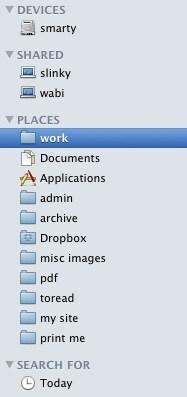
U kunt meer wijzigingen aanbrengen door deze vakjes aan of uit te vinken in de Finder-voorkeuren, onder het tabblad "Zijbalk":
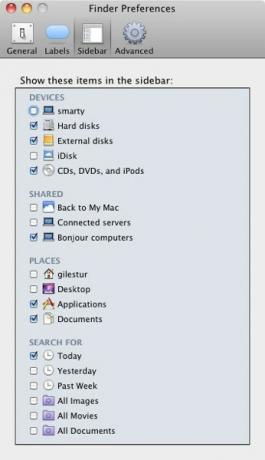
Als u alles onder "Zoeken naar" uitschakelt, verdwijnt die kop volledig uit de zijbalk. Je kunt ook dingen zoals iDisk en gedeelde items verwijderen, als je ze nooit gebruikt.
(Je leest de 44e post in onze serie, 100 essentiële Mac-tips en -trucs voor Windows-switchers. Deze berichten leggen aan OS X-beginners enkele van de meest elementaire en fundamentele concepten van het gebruik van een Mac uit. Meer te weten komen, of Pak de RSS-feed.)



